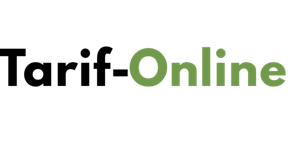Пользователи мобильных телефонов Samsung нередко жалуются на сбои работы сенсора. Не зря ведь дисплей современных смартфонов называют самым уязвимым компонентом излюбленных гаджетов. Зависания тачскрина вызываются различными причинами. При этом иногда, когда на Samsung не работает сенсор, решить проблему всё же можно самостоятельно. Ниже подскажем владельцам телефонов корейского бренда, чем вызывается проблема и как её устранить.
В статье:
- 1 Причины появления проблемы
- 2 Модели, на которых часто не работает сенсор
- 3 Способы решения проблемы
- 3.1 Перезапуск смартфона
- 3.2 Извлечение SIM-карты
- 3.3 Запуск устройства в безопасном режиме
- 3.4 Очистка КЭШ
- 3.5 Выключение смартфона на время
- 3.6 Жёсткий сброс настроек и откат обновления
- 3.7 Решение проблемы с Button Touch
- 3.8 Сохранение данных при неработающем дисплее
- 3.9 Калибровка тачскрина
- 3.10 Тестирование оборудования и проверка шлейфов
- 3.11 Замена тачскрина
- 3.12 Сушка после попадания влаги
- 3.13 Замена дисплея
- 4 Как защитить сенсор и избежать проблем
Причины появления проблемы
Не всегда дело в системной поломке. Пойдём с простого.
Влага
Одна из самых простых причин сбоя работы сенсора – попадание влаги или грязи на поверхность стекла. В целях профилактики производители смартфонов рекомендуют использовать защитное стекло или несколько раз в неделю протирать экран салфеткой из микрофибры.
Труднее справиться с проблемой попадания воды внутрь корпуса. Сбой происходит из-за изменения температуры.
Повреждение
Ещё один вид проблем – механические, в том числе повреждение микросхемы. Как известно, микросхема как раз управляет тачскрином. Зачастую это вызвано падением смартфона.
Сбой ПО
Даже последняя версия операционной системы Андроид не застрахована от программных ошибок. Сбои ПО могут возникать из-за установки сторонних приложений или переполнения памяти. Всё это приводит к тому, что экран совсем не реагирует на прикосновения владельца, хотя и работает. В этом и причина такого положения вещей, когда сенсорный экран на Samsung не работает после того, как его обновили.
Защитная пленка
Пользователи часто решают самостоятельно приклеить протекционную пленку или защитное стекло на смартфон, однако не всегда внимательно читают инструкцию.
По этой причине под поверхностью только что установленного защитного слоя возникают воздушные пузыри и скапливается грязь. Таким образом, происходит потеря чувствительности сенсора.

Модели, на которых часто не работает сенсор
Официальной статистики по поводу устройств с проблемным тачскрином мобильных телефон компании Samsung нет – неисправность возникает на всяком мобильном. В Интернете можно встретить жалобы на отсутствие реакции тачскрина в таких моделях Samsung, как Galaxy A3, A5, S3, S4 и S5. Кроме того, часто владельцы данных телефонов жалуются на непонятные разводы, вызванные мёртвыми пикселями.
Причины неполадки – сторонние программы, внешние и наружные повреждения сенсора в местах, на которых наблюдаются пятна, и брак производителя.
Способы решения проблемы
Что же делать, если на смартфоне «Самсунг» не работает тачскрин? Помочь любимому устройству проще всего после аппаратного сбоя. Для этого последовательно проделайте следующие шаги.
Перезапуск смартфона
Самое элементарное, но верное – перезапуск. Иногда мобильный не удаётся выключить обычным способом, тогда дольше обычного нажимают на клавишу включения или вытягивают и устанавливают обратно батарею.
Извлечение SIM-карты
Порой для восстановления работы сенсора хватит извлечь СИМ-карту на некоторое время, после чего можно уверенно возвращать симку и пробовать использовать смартфон в стандартном режиме.

Запуск устройства в безопасном режиме
Часто сенсорный экран не работает из-за определённого приложения. Чтобы понять, произошло ли зависание сенсора по этой причине, запустите мобильное устройство через безопасный режим: выключите телефон и нажимайте на включение (кнопка справа) до момента появления привычной заставки «Samsung». Далее отпускайте кнопку ON/OFF и тут же удерживайте кнопку понижения звука.
Её нужно удерживать до момента полного возобновления работы. Если всё сделано правильно, в левом нижнем углу вы увидите подтверждение того, что мобильный аппарат функционирует в режиме безопасного использования.
Очистка КЭШ
Иногда в Samsung сенсорный экран не выполняет свои функции из-за перегруженного кэша, который следует очистить. Нужно выключить мобильное устройство, зажать клавиши «Домой», «Уменьшение громкости» и Power. Удерживать кнопки нужно до появления «Samsung». Это будет означать, что кнопку питания можно отпустить. Когда на экране появится «Android», можно перестать нажимать оставшиеся 2 кнопки. Если всё выполнено должным образом, вы увидите следующие слова: «Установка обновления системы» – и сам экран восстановления. Подчеркивание на экране переместите до строчки, на которой будет написано: «Wipe cache partition». На неё перейти нужно через кнопку Power. Последний шаг – перезагрузка, используя клавиши регулирования звука.
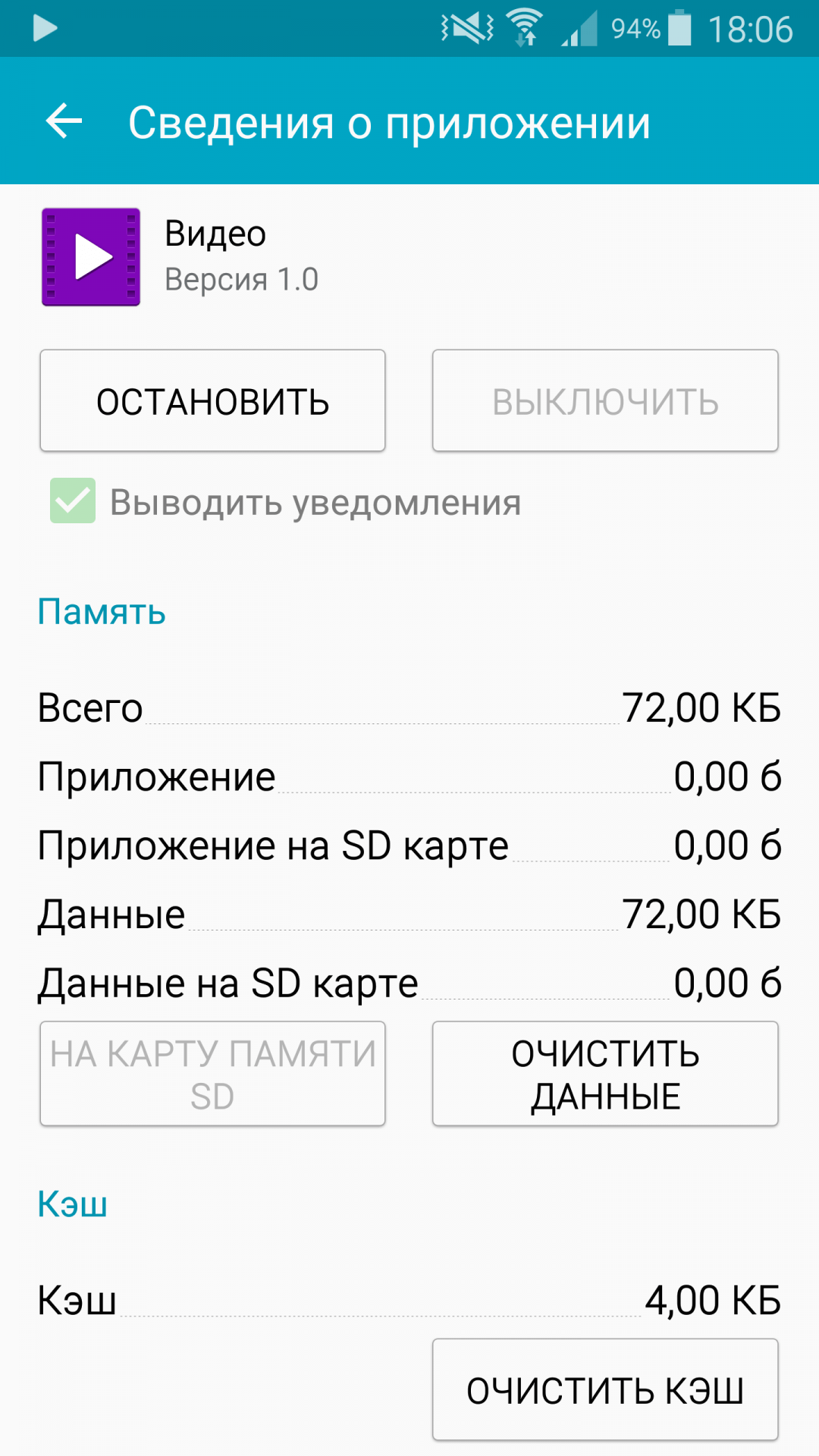
Причиной сбоя в работе сенсора может быть переизбыток информации в графическом процессоре.
Чтобы избавиться от «мёртвых» элементов изображений, освободитесь от ненужного кэша RAM. Затем закройте все мобильные программы и сделайте рестарт устройства.
Выключение смартфона на время
Зависания и медленная работа дисплея происходит не только из-за времени, которое затрачивают пользователи на использование телефона, но и из-за размера файлов. Если в последнее время вы посмотрели на своём устройстве фильм в HD качестве или засиделись в игре, которая много весит, выключите телефон на полчаса. Это тоже может стать способом, который поможет восстановить нормальную работу смартфона.
Жёсткий сброс настроек и откат обновления
Это один из самых отчаянных шагов, к которым прибегают люди с неработающим тачскрином. Нажмите на кнопку усиления звука, выключения и на «Домой». После появления на дисплее «Galaxy», уберите палец с кнопки выключения. Как увидите «Android» – и остальные. Теперь нажмите на надпись, обозначающую переход телефона к заводским настройкам, который произойдёт после перезапуска Samsung. Важно: все ваши файлы удалятся с мобильного устройства.
Решение проблемы с Button Touch
Если Button Touch функционирует в нештатном режиме, испытайте разъём для зарядки. Если он не функционирует, настройте его для возобновления нормального функционирования устройства.
Сохранение данных при неработающем дисплее
Чтобы сохранить данные при неработающем дисплее, проделайте следующий алгоритм:
- Запустите Samsung Smart Switch.
- Подключите мобильное устройство к персональному компьютеру.
- Создайте резервную копию данных с помощью кнопки, которая называется «Резервное копирование».
- Перейдите через «Проводник» к месту, в котором находится бекап, и найдите файл Contact.spb.
- Откройте его с помощью программы Kies.
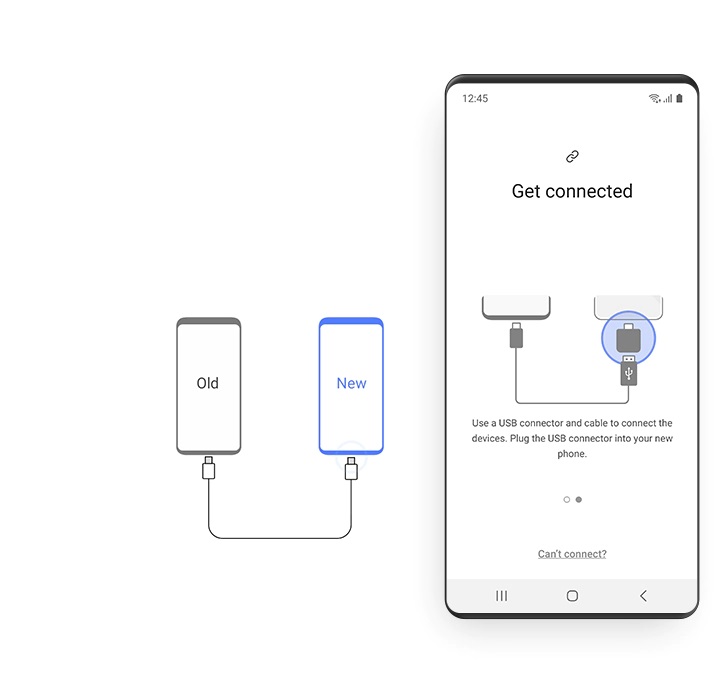
Калибровка тачскрина
Перед тем, как её осуществлять, проверьте смартфон на ошибку касания. Для этого можно попробовать зайти в приложение «Заметки» или «Сообщения», в которых можно попробовать понажимать какие-либо буквы. В случае, если они не отображаются, требуется произвести калибровку. Такой метод восстановления дисплея лучше оставить экспертам, поскольку разные модели гаджетов могут требовать разную настройку. Однако сейчас мы расскажем про калибровку обычным способом. Для этого первоначально войти в настройки, а затем перейти во вкладку «Настройка телефона», далее – в «Калибровку телефона». После этих действий на белом фоне появится крестик с мишенью, на который нужно нажать три раза. Перезагрузите смартфон.
Тестирование оборудования и проверка шлейфов
Однако ряд проблем разрешить могут только специалисты. Среди них выделяют – нарушение целостности шлейфа. Специалисты сервисных центров обладают необходимыми знаниями о признаках этого вида сбоя.
Замена тачскрина
Ещё один способ оживить сенсор – замена тачскрина. Перед этим проведите специальную диагностику, чтобы убедиться в необходимости такого радикального шага. Произвести замену сенсорного экрана можно как в мастерских, так и дома, главное – обладать качественными профессиональными деталями для ремонта. Однако мы всё-таки советуем обратиться к специалистам.
Сушка после попадания влаги
Иногда проблемы с дисплеем появляются после того, как вы попали под дождь или когда вы взяли мобильное устройство мокрыми руками. Причина – влага попала внутрь корпуса мобильного телефона.
Эксперты советуют просушить мобильный телефон, при этом он должен находиться в собранном состоянии.
Чаще всего владельцы телефонов кладут их на время в ёмкость с рисом. Когда на Samsung попал сладкий напиток, после которого тачскрин работает нестабильно, следует воспользоваться услугами сервисного центра.

Однако такая сушка не даёт гарантий успешной работы сенсорного экрана: если влага попала в корпус давно – на контактах появилось окисление. Для дальнейшей работы устройства в штатном режиме необходимо избавиться от образовавшегося налёта. Мы советуем обратиться к экспертам, однако вот алгоритм, который может помочь убрать окись самостоятельно дома. Для начала необходимо найти подходящую отвёртку, щётку для зубов, спирт, тёрку и сухую ткань. Следуя предписанию, разберите своё мобильное устройство на части по элементам так, чтобы в любой момент была возможность соединить их.
Очистите контакты спиртом, затем проведите сухой тканью. Если обнаружили признаки разрушений, избавьтесь от них зубной щёткой и осуществите спиртовую обработку. Оставшийся налёт уберите ластиком.
Замена дисплея
Выполните следующий алгоритм. Проведите мягкий сброс: включите дисплей кнопкой включения, далее нажмите кнопку «Перезапустить» дважды. Если экран всё ещё чёрный, следует повторить манипуляции вновь. Во время присоединения тачскрина к основной плате нужно убедиться в работе исходного экрана. Не стоит забывать, что блокирование дисплея – признак сильного давления на эту часть телефона. Поэтому откройте устройство, чтобы проверить, давит ли что-то на экран изнутри. Признак неисправности внутренней части – это или линии, которые заметны только вниз по экрану мобильного устройства, или некачественная работа сенсорных функций.
Как защитить сенсор и избежать проблем
Для начала нам бы хотелось посоветовать носить фирменную плёнку или другие защитные аксессуары. Подобные продукты защищают тачскрин от физических повреждений при ударе или падении. Нельзя забывать и про качественный защитный чехол, который также будет отвечать за предотвращение трещин или царапин.
Помните о гарантии мобильного устройства на протяжении всего срока, не выбрасывайте гарантийный талон. Возможно, он сбережёт средства на ремонт и время на поиск достойного и бюджетного мастера.
Третий важный совет – установка надёжного антивирусного ПО, которое обеспечит защиту ОС от вирусов.
Следующие советы напрямую связаны со сторонними приложениями и правилами пользования смартфона в процессе их использования. Во-первых, перед запуском приложения стоит убедиться в исправности работы приложения. К примеру, можно посмотреть или прочесть несколько обзоров, чтобы быть уверенным в том, его использование не приведёт к проблемам в функциональном использовании тачскрина Samsung.
Говоря о приложениях, нельзя не напомнить о играх с «тяжёлым» дизайном – увеличивает риск перестающей работы тачскрина.
Последним, но не маловажным советом станет пожелание не использовать телефон в процессе его зарядки. Долгие разговоры или мобильные игры в этот момент могут привести к перегреву устройства.
Таким образом, теперь вы обладаете информацией о том, как вести себя в экстренных случаях, когда на вашем «Самсунге» сенсор перестал выполнять свои функции. Если возникает проблема, не стоит впадать в панику, поскольку большинство неисправностей быстро исчезает благодаря перезагрузке. Мы хотим напомнить о возможности воспользоваться помощью специалистов для восстановления тачскрина при условии, что предложенные нами методы не дали результат. В сервисных центрах знают, как заменить touchscreen для телефонов Samsung и диагностировать проблему, а также знают, как устранить проблему в каждом конкретном случае.